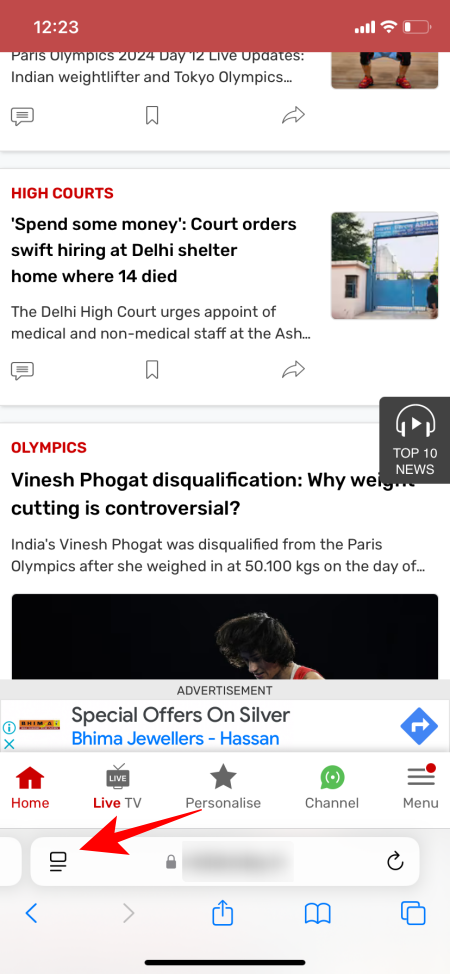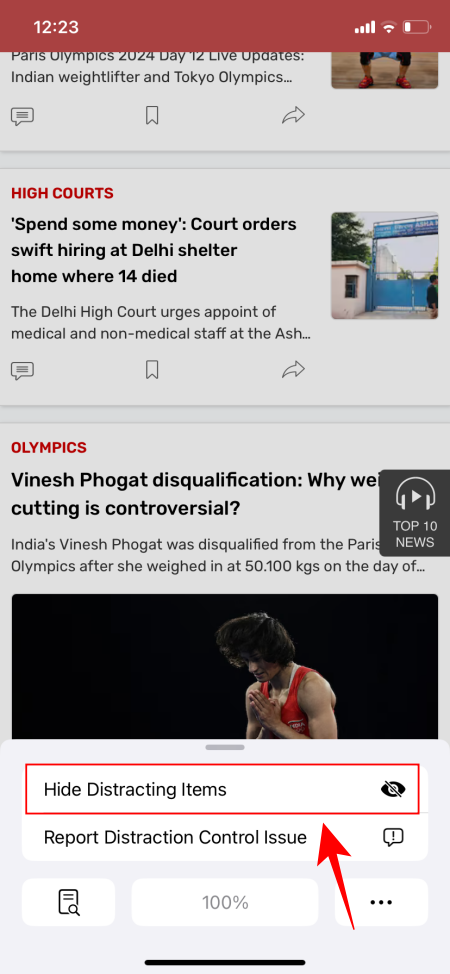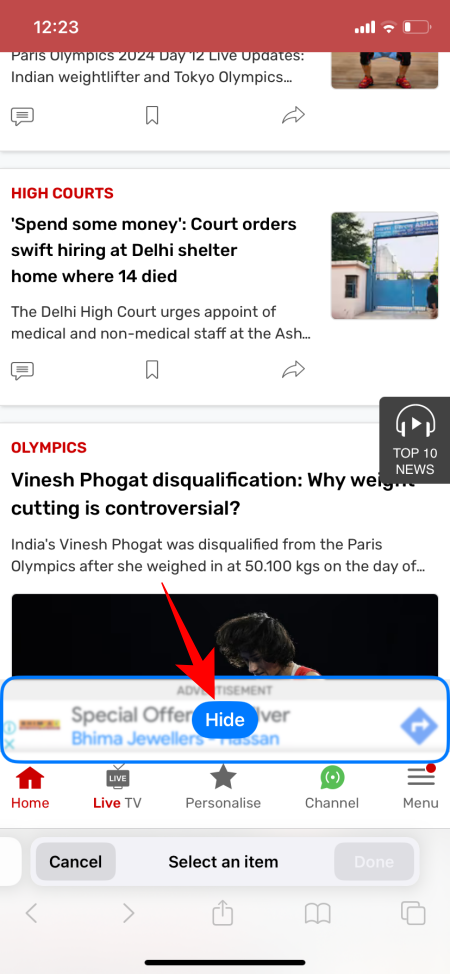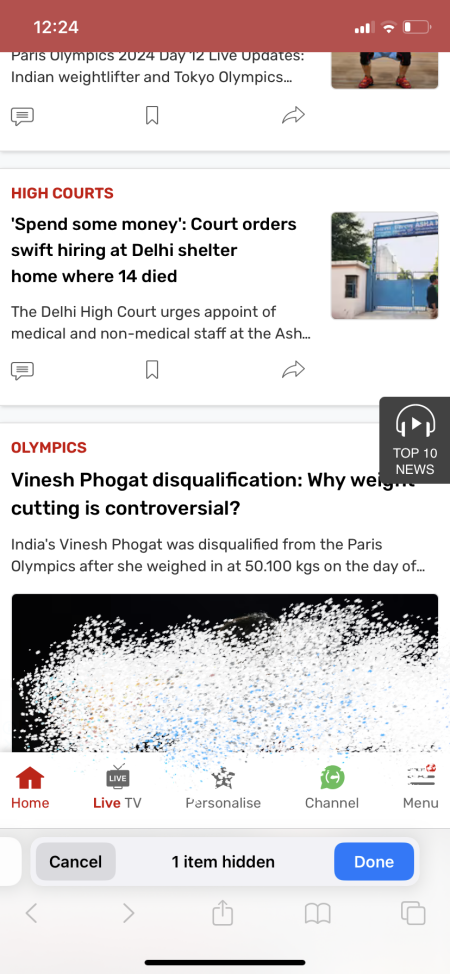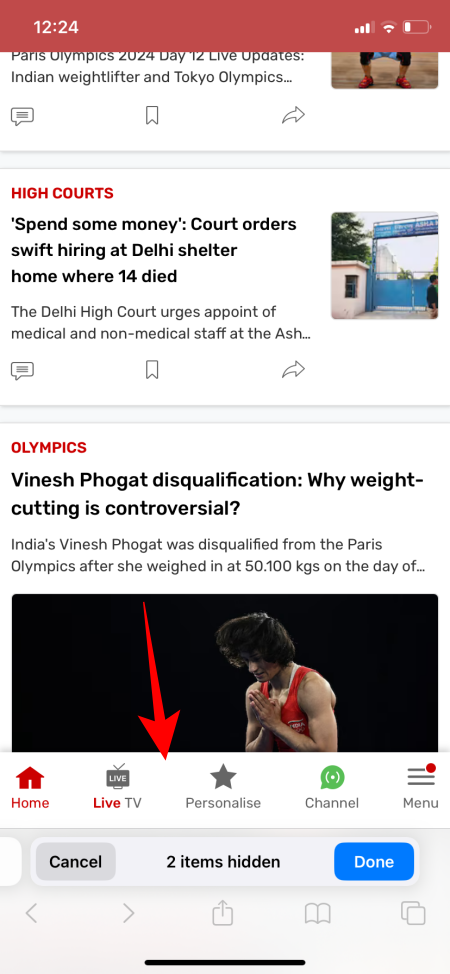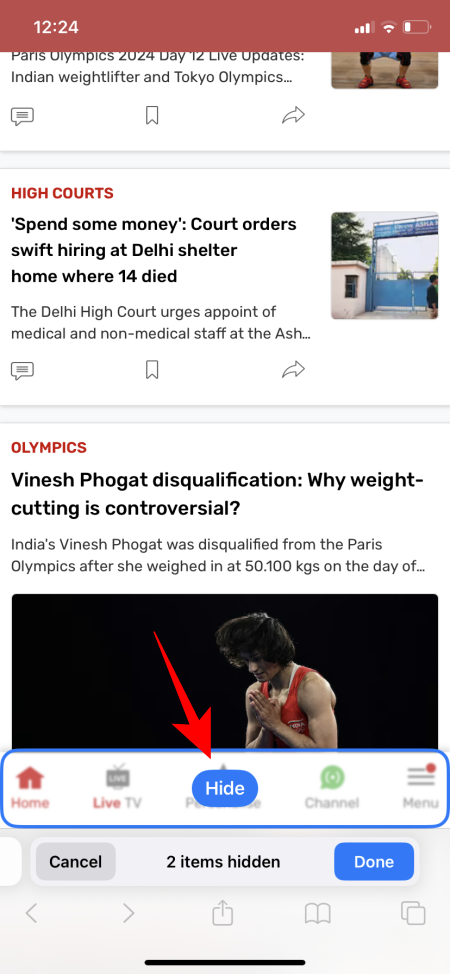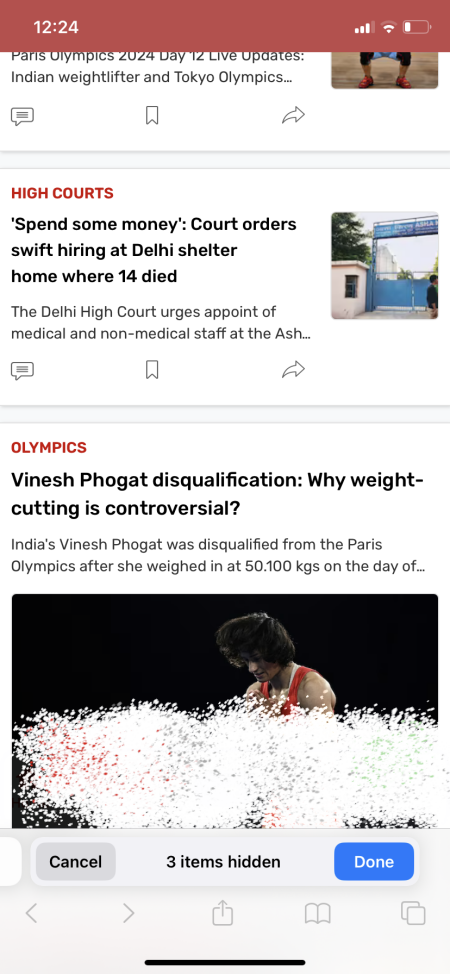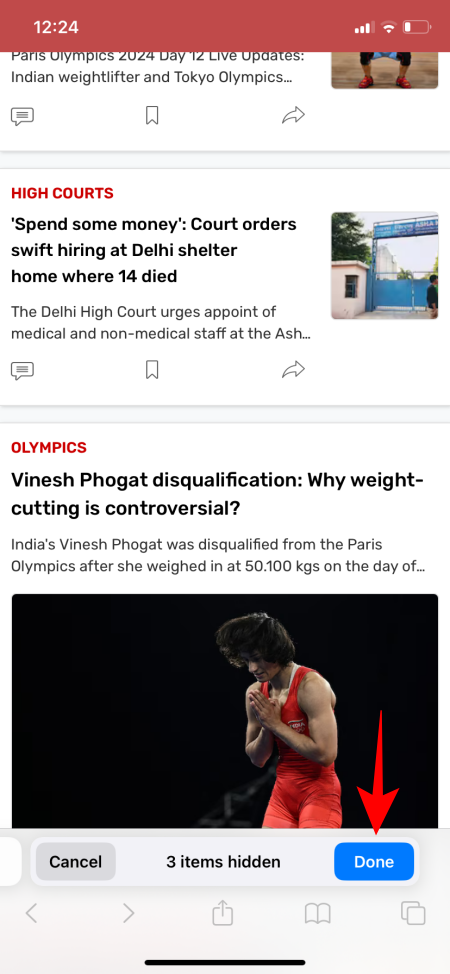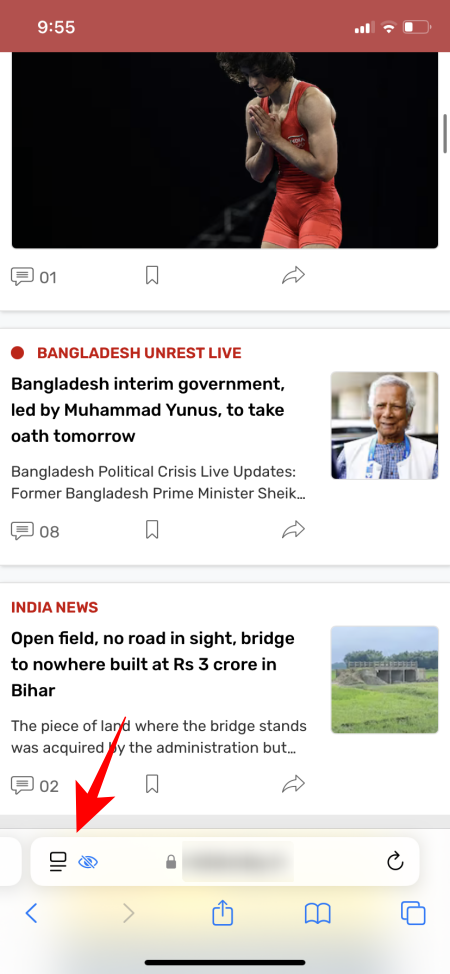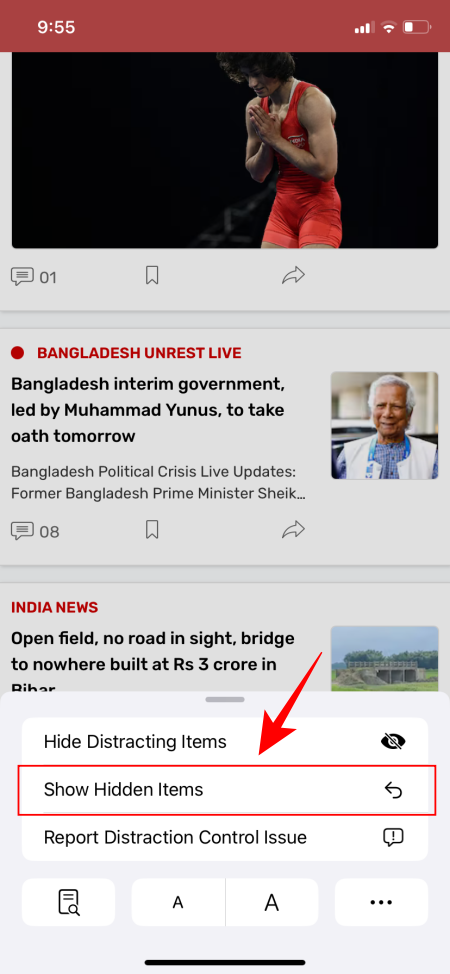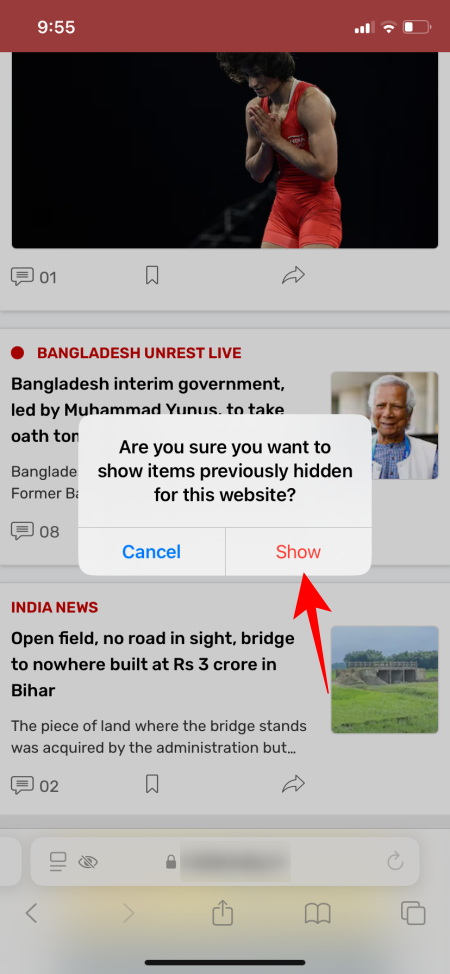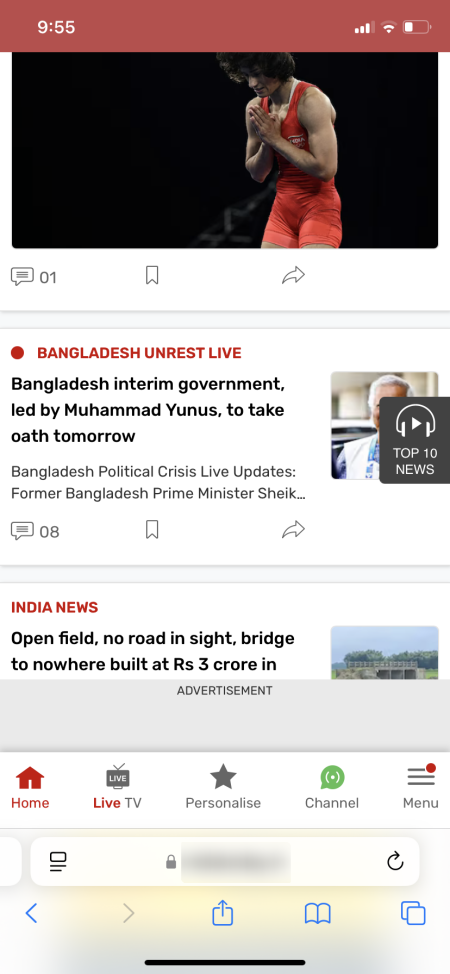Как скрыть элементы веб-страницы в Safari в iOS 18
Что нужно знать
- В iOS 18 появилась новая функция «Управление отвлечением внимания» в Safari, которая позволяет выбирать и скрывать нежелательные и отвлекающие элементы на веб-странице.
- В Safari проведите пальцем вверх, чтобы открыть нижнюю панель инструментов, нажмите на значок меню страниц (крайний слева) и выберите Скрыть отвлекающие элементы. Выберите элемент, нажмите Скрыть (повторите, чтобы скрыть несколько элементов), и нажмите Готово для подтверждения.
- Distraction Control сохраняется при перезагрузке страницы. Но если элемент изменится, например, реклама, то изменение не будет постоянным. Apple также не планирует использовать эту функцию в качестве блокировщика рекламы.
- Функция доступна только в iOS 18 beta 5 (или более поздней версии).
С обновлением iOS 18 Apple продолжает улучшать свой родной браузер. Вслед за недавними дополнениями пятая бета-версия iOS 18 представляет еще одну новую функцию Safari — «Управление отвлечением». Эта функция позволяет пользователям блокировать отвлекающие элементы веб-страницы, такие как всплывающие окна, настройки cookie и даже рекламу. Это одна из лучших функций, которая очень помогает при просмотре и чтении. Вот все, что вам нужно знать о том, что она делает, как ее получить и как ею пользоваться.
Требования
Прежде всего, поскольку эта функция недавно появилась в iOS 18 beta 5, убедитесь, что вы установили последнюю бета-версию, чтобы получить «Контроль отвлечения внимания» Safari (по состоянию на 8 апреля 2024 г.). Или, если вы читаете это позже, просто убедитесь, что у вас установлено последнее обновление iOS 18.
Как скрыть отвлекающие элементы в Safari в iOS 18
Вот как скрыть отвлекающие элементы в Safari:
Программы для Windows, мобильные приложения, игры - ВСЁ БЕСПЛАТНО, в нашем закрытом телеграмм канале - Подписывайтесь:)
- Откройте Safari, проведите пальцем вверх, чтобы отобразить панель инструментов. Затем нажмите на значок меню страницы (слева) и выберите Скрыть отвлекающие элементы.
- Затем нажмите на элемент, чтобы выбрать его. Ваш выбор будет выделен синим полем. Нажмите «Скрыть», чтобы скрыть его.
- Элемент теперь исчезнет. Сделайте то же самое для всех нежелательных элементов, которые вы хотите скрыть.
- После того, как вы скрыли все элементы, нажмите «Готово».
- Если у вас есть скрытые элементы, вы увидите синий значок «скрытый» на панели инструментов. Если вам нужно снова просмотреть скрытые элементы, нажмите на него и выберите «Показать скрытые элементы».
- Нажмите «Показать», и элементы веб-страницы снова будут видны.
После того, как элементы скрыты, они останутся скрытыми даже при обновлении или перезагрузке страницы. Это включает в себя такие элементы, как входы или всплывающие окна с запросами cookie. Но не все элементы можно убрать из поля зрения.
Реклама, например, снова появляется после обновления. Apple также быстро подчеркивает, что эта функция «не удаляет рекламу навсегда». Так что она не совсем должна работать как блокировщик рекламы.
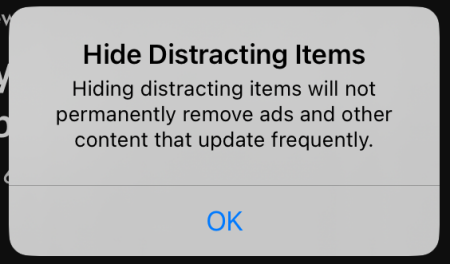
Но если вам удастся скрыть рекламу и не обновить страницу, она должна остаться скрытой.
Эта функция также не позволяет вам прокручивать при выборе элементов. Поэтому вы не можете прокрутить и скрыть несколько элементов на всей странице за один раз. Тем не менее, вы все равно можете использовать ее для лучшего, свободного от отвлекающих факторов серфинга.
Наряду с iOS 18 эта функция также доступна на iPadOS 18 и macOS (обе на момент написания статьи находились в стадии beta 5).
Программы для Windows, мобильные приложения, игры - ВСЁ БЕСПЛАТНО, в нашем закрытом телеграмм канале - Подписывайтесь:)